この記事では、Azure NetApp Files 上で SMB を使用して、仮想マシンのデプロイと構成、クラスター フレームワークのインストール、および Windows VM 上への高可用性 SAP NetWeaver 7.50 システムのインストールを行う方法について説明します。
データベース レイヤーについては、詳しくは説明していません。 Azure 仮想ネットワークが既に作成されていることを前提としています。
はじめに、次の SAP Note およびガイドを確認してください
- Azure NetApp Files のドキュメント
- SAP Note 1928533、これには次が含まれます。
- SAP ソフトウェアのデプロイでサポートされる Azure VM サイズの一覧
- Azure VM サイズの容量に関する重要な情報
- サポートされる SAP ソフトウェア、およびオペレーティング システム (OS) とデータベースの組み合わせ
- Microsoft Azure 上の Windows に必要な SAP カーネル バージョン
- SAP Note 2015553: SAP でサポートされる Azure 上の SAP ソフトウェア デプロイの前提条件が記載されています。
- SAP Note 2178632: Azure 上の SAP について報告されるすべての監視メトリックに関する詳細情報が記載されています。
- SAP Note 1999351: Azure Enhanced Monitoring Extension for SAP に関するその他のトラブルシューティング情報が記載されています。
- SAP Note 2287140 は、SMB 3.x プロトコルの SAP でサポートされている CA 機能の前提条件を一覧表示しています。
- SAP Note 2802770 には、Windows 2012 および 2016 で低速で実行されている SAP トランザクション AL11 のトラブルシューティング情報が含まれています。
- SAP Note 1911507 には、SMB 3.0 プロトコルを使用した Windows Server 上のファイル共有の透過的なフェールオーバー機能に関する情報が含まれています。
- SAP Note 662452 には、データ アクセス中のファイル システムのパフォーマンスやエラーの低さに対処するための推奨事項 (8.3 名前の生成を非アクティブ化) があります。
- Windows フェールオーバー クラスターへの SAP NetWeaver 高可用性のインストールおよび Azure 上での SAP ASCS/SCS インスタンスのファイル共有
- SAP NetWeaver のための Azure Virtual Machines 高可用性のアーキテクチャとシナリオ
- ASCS クラスター構成にプローブ ポートを追加する
- Azure NetApp Files の SMB ボリュームを作成する
- Azure NetApp Files を使用した Microsoft Azure 上の NetApp SAP アプリケーション
概要
SAP によって、共有ディスクをクラスター化する方法に代わり、Windows フェールオーバー クラスター上の SAP ASCS/SCS インスタンスをクラスター化する新しい方法が開発されました。 クラスター共有ディスクを使う代わりに、SMB ファイル共有を使って SAP グローバル ホスト ファイルをデプロイできます。 Azure NetApp Files は、Active Directory を使用して、NTFS ACL と一緒に SMBv3 (NFS と共に) をサポートしています。 Azure NetApp Files は、(PaaS サービスであるため) 自動的に高可用性を実現します。 これらの機能は、Azure NetApp Files を、SAP global の SMB ファイル共有をホストするための優れたオプションとします。
Microsoft Entra Domain Services と Active Directory Domain Services (AD DS) の両方がサポートされます。 Azure NetApp Files で既存の Active Directory ドメイン コントローラーを使用することができます。 ドメイン コントローラーは、仮想マシンとして Azure に配置することも、ExpressRoute またはサイト間 VPN 経由でオンプレミスに配置することもできます。 この記事では、Azure VM でドメイン コントローラーを使用します。
SAP Netweaver セントラル サービスの高可用性 (HA) を実現するには、共有ストレージが必要です。 それを Windows で実現するには、これまでは、SOFS クラスターを構築するか、SIOS のようなクラスター共有ディスク s/w を使用する必要がありました。 現在は、Azure NetApp Files 上にデプロイした共有ストレージを使用して、SAP Netweaver HA を実現できるようになりました。 Azure NetApp Files を共有ストレージ用に使用すると、SOFS または SIOS を使用する必要がなくなります。
Note
ファイル共有を使用した SAP ASCS/SCS インスタンスのクラスタリングは、SAP Kernel 7.22 (以降) を使用する SAP システムでサポートされています。 詳細については、SAP Note 2698948 を参照してください
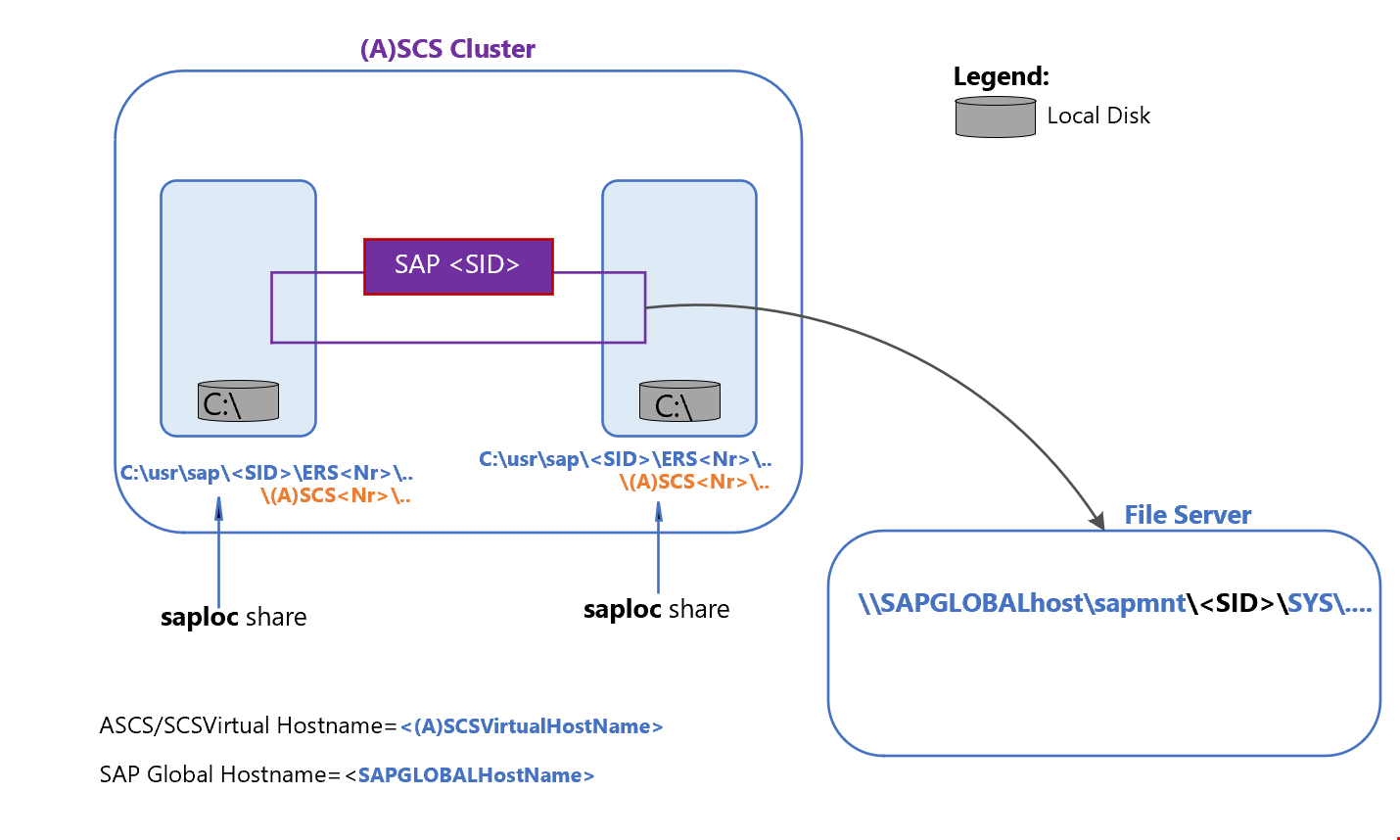
SMB ファイル共有の前提条件:
- SMB 3.0 (またはそれ以降) プロトコル。
- Active Directory ユーザー グループと computer$ コンピューター オブジェクトに Active Directory アクセス制御リスト (ACL) を設定する機能。
- ファイル共有で HA が有効になっている必要があります。
この参照アーキテクチャでの SAP セントラル サービスの共有は、Azure NetApp Files によって提供されます。
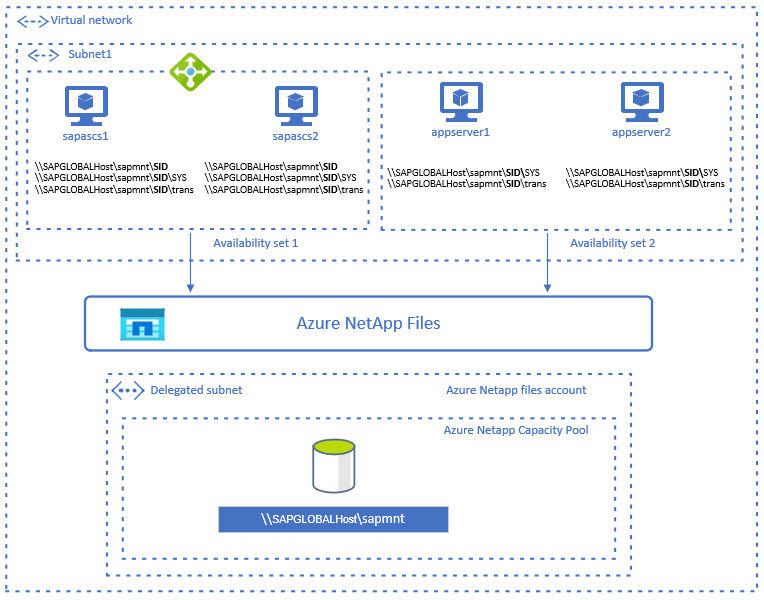
Azure NetApp Files の SMB ボリュームを作成およびマウントする
Azure NetApp Files を使用するための準備として、次のステップを実行します。
「NetApp アカウントを作成する」で説明されているステップに従って、Azure NetApp アカウントを作成します
「容量プールを設定する」の指示に従って、容量プールを設定します
Azure NetApp Files リソースは、委任されたサブネット内に存在する必要があります。 「サブネットを Azure NetApp Files に委任する」の指示に従って、委任されたサブネットを作成します。
重要
SMB ボリュームを作成する前に Active Directory の接続を作成する必要があります。 Active Directory コンポーネント要件を確認します。
Active Directory 接続の作成時には、SAP アプリケーションにおける 13 文字のホスト名制限を回避するために SMB サーバー (コンピューター アカウント) プレフィックスを 8 文字以内で入力してください (サフィックスが SMB コンピューター アカウント名に自動的に追加されます)。
SAP アプリケーションでのホスト名の制限については、2718300 - 物理および仮想ホスト名の長さの制限および 611361 - SAP ABAP Platform サーバーのホスト名に関するページを参照してください。「Active Directory 接続を作成する」の説明に従って、Active Directory 接続を作成します。 SWPM を実行して SAP システムをインストールするユーザーを、必ず Active Directory 接続での
Administrators privilege userとして追加してください。 SAP インストール ユーザーを Active Directory 接続のAdministrators privilege userとして追加しないと、SWPM はアクセス許可エラーで失敗します (昇格されたドメイン管理者権限をもつユーザーとして SWPM を実行する場合は除く)。「SMB ボリュームを追加する」の指示に従って、SMB Azure NetApp Files の SMB ボリュームを作成します。
Windows 仮想マシンに SMB ボリュームをマウントします。
ヒント
Azure NetApp Files ボリュームをマウントする方法の手順については、Azure portal にサインインし、Azure NetApp Files オブジェクトに移動して [ボリューム] ブレードを選択してから、[マウント手順] を選びます。
重要な考慮事項
SAP Netweaver アーキテクチャ用に Azure NetApp Files を検討するときは、以下の重要な考慮事項に注意してください。
- Azure NetApp Files のボリュームと容量プールのサイズ要件については、Azure NetApp Files のリソースの制限に関する記事と「Azure NetApp Files 用の容量プールを作成する」を参照してください。
- 選択した仮想ネットワークには、Azure NetApp Files に委任されているサブネットがある必要があります。
- Azure NetApp Files ボリュームのスループットおよびパフォーマンス特性は、「Azure NetApp Files のサービス レベル」に記載されているように、ボリューム クォータとサービス レベルの機能です。 SAP Azure NetApp ボリュームのサイズを設定するときは、結果として得られるスループットがアプリケーション要件を満たしていることを確認してください。
Windows フェールオーバー クラスターを使用して SAP HA 向けのインフラストラクチャを準備する
- Azure 内部ロード バランサーの ASCS/SCS 負荷分散規則を設定します。
- Windows 仮想マシンをドメインに追加します。
- SAP ASCS/SCS インスタンスの両方のクラスター ノードにレジストリ エントリを追加する
- SAP ASCS/SCS インスタンス用の Windows Server フェールオーバー クラスターをセットアップする
- Windows Server 2016 を使用しているときは、Azure クラウド監視を構成することをお勧めします。
両方のノードに SAP ASCS インスタンスをインストールする
SAP から、次のソフトウェアが必要です。
- SAP Software Provisioning Manager (SWPM) インストール ツール バージョン SPS25 以降。
- SAP Kernel 7.22 以降
- 「クラスター化された SAP ASCS/SCS インスタンスの仮想ホスト名の作成」で説明されているように、クラステー化された SAP ASCS/SCS インスタンスの仮想ホスト名 (クラスター ネットワーク名) を作成します。
ASCS/SCS インスタンスを最初の ASCS/SCS クラスター ノードにインストールする
SAP ASCS/SCS インスタンスを最初のクラスター ノードにインストールします。 SAP SWPM インストール ツールを起動し、[Product](製品)>[DBMS]> [Installation](インストール) > [Application Server ABAP (or Java)](アプリケーション サーバー ABAP (または Java)) > [High-Availability System](高可用性システム) > [ASCS/SCS instance](ASCS/SCS インスタンス) > 最初のクラスター ノードの順に移動します。
SWPM でクラスター共有の構成として、[ファイル共有クラスター] を選択します。
[SAP システム クラスター パラメーター] のステップでプロンプトが表示されたら、既に作成した Azure NetApp Files SMB 共有のホスト名を、[ファイル共有ホスト名] として入力します。 この例では、SMB 共有ホスト名は anfsmb-9562 です。
重要
前提条件チェッカーによって、SWPM に継続的可用性機能の条件が満たされていないことが示された場合は、Windows に存在しない共有フォルダーにアクセスしようとしたときの遅延エラー メッセージに関する説明に従って対処できます。
ヒント
前提条件チェッカーによって、SWPM にスワップ サイズ条件が満たされていないことが示された場合は、[マイ コンピューター] >> [システムのプロパティ] > [パフォーマンス設定] > [詳細] > [仮想メモリ] > [変化] の順に移動して SWAP サイズを調整できます。
PowerShell を使用して、SAP クラスター リソースの
SAP-SID-IPプローブ ポートを構成します。 この構成は、「プローブ ポートの構成」で説明したように、SAP ASCS/SCS クラスター ノードのいずれかで実行します。
ASCS/SCS インスタンスを 2 番目の ASCS/SCS クラスター ノードにインストールする
- SAP ASCS/SCS インスタンスを 2 番目のクラスター ノードにインストールします。 SAP SWPM インストール ツールを起動し、[Product](製品)>[DBMS]> [Installation](インストール) > [Application Server ABAP (or Java)](アプリケーション サーバー ABAP (または Java)) > [High-Availability System](高可用性システム) > [ASCS/SCS instance](ASCS/SCS インスタンス) > 追加のクラスター ノードの順に移動します。
SAP ASCS/SCS インスタンス プロファイルの更新
SAP ASCS/SCS インスタンス プロファイル <SID>ASCS/SCS<Nr><ホスト> のパラメーターを更新します。
| パラメーター名 | パラメーター値 |
|---|---|
| gw/netstat_once | 0 |
| enque/encni/set_so_keepalive | TRUE |
| service/ha_check_node | 1 |
パラメーター enque/encni/set_so_keepalive は、ENSA1 を使用する場合にのみ必要です。
SAP ASCS/SCS インスタンスを再起動します。
SAP ASCS/SCS インスタンスのクラスター ノードに対するレジストリ項目の設定に関する記事に従って、両方の SAP ASCS/SCS クラスター ノードの KeepAlive パラメーターを設定します。
DBMS インスタンスと SAP アプリケーション サーバーのインストール
下記をインストールして、SAP のインストールを完了します。
- DBMS インスタンス
- プライマリの SAP アプリケーション サーバー
- 追加の SAP アプリケーション サーバー
SAP ASCS/SCS インスタンス フェールオーバーをテストする
クラスター ノード A からクラスター ノード B およびこの逆方向へのフェール オーバー
このテスト シナリオでは、クラスター ノード sapascs1 をノード A と呼び、クラスター ノード sapascs2 をノード B と呼びます。
クラスター リソースがノード A 上で実行されていることを確認します。
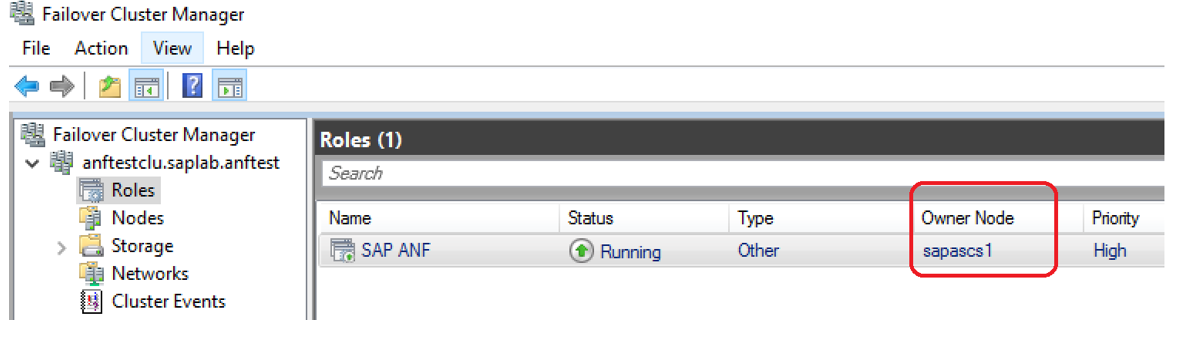
クラスター ノード A を再起動します。SAP クラスター リソースは、クラスター ノード B に移動します。
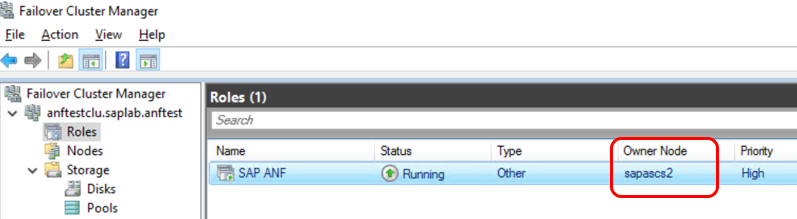
ロック エントリのテスト
1. SAP エンキュー レプリケーション サーバー (ERS) がアクティブであることを確認します
2. SAP システムにログオンし、transaction SU01 を実行して、変更モードでユーザー ID を開きます。 これにより、SAP ロック エントリが生成されます。
3. SAP システムにログインしているので、transaction ST12 に移動して、ロック エントリを表示します。
4. クラスター ノード A からクラスター ノード B へのフェールオーバー。
5. SAP ASCS/SCS クラスター リソースのフェールオーバーの前に生成されたロック エントリが保持されていることを確認します。
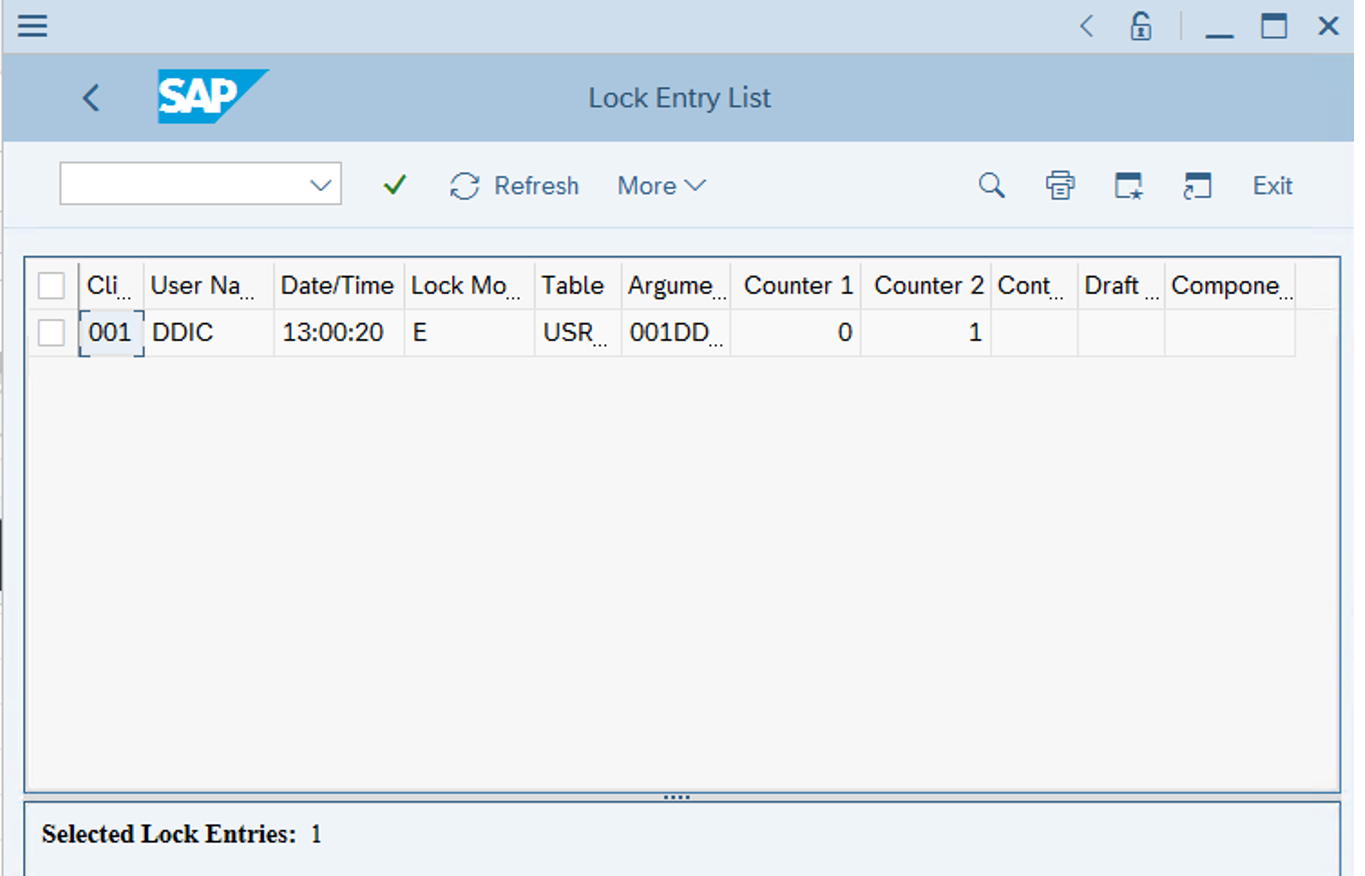
詳細については、「ERS を使用した ASCS のエンキュー フェールオーバーのトラブルシューティング」に関する説明を参照してください
オプションの構成
次の図は、VM の総数を減らすために Microsoft Windows フェールオーバー クラスターを実行している Azure VM 上の複数の SAP インスタンスを示しています。
これは、SAP ASCS/SCS クラスター上のローカル SAP アプリケーション サーバーとすることも、Microsoft SQL Server Always On ノード上の SAP ASCS/SCS クラスター ロールとすることもできます。
重要
ローカル SAP アプリケーション サーバーを SQL Server Always On ノードにインストールすることはサポートされていません。
SAP ASCS/SCS と Microsoft SQL Server データベースは両方とも単一障害点 (SPOF) です。 Windows 環境でこれらの SPOF を保護するには、Azure NetApp Files SMB を使用します。
SAP ASCS/SCS のリソース消費量はかなり小さいですが、SQL Server または SAP アプリケーション サーバーのどちらかのメモリ構成を、2 GB 削減することをお勧めします。
NetApp Files SMB を使用した WSFC ノード上の SAP アプリケーション サーバー
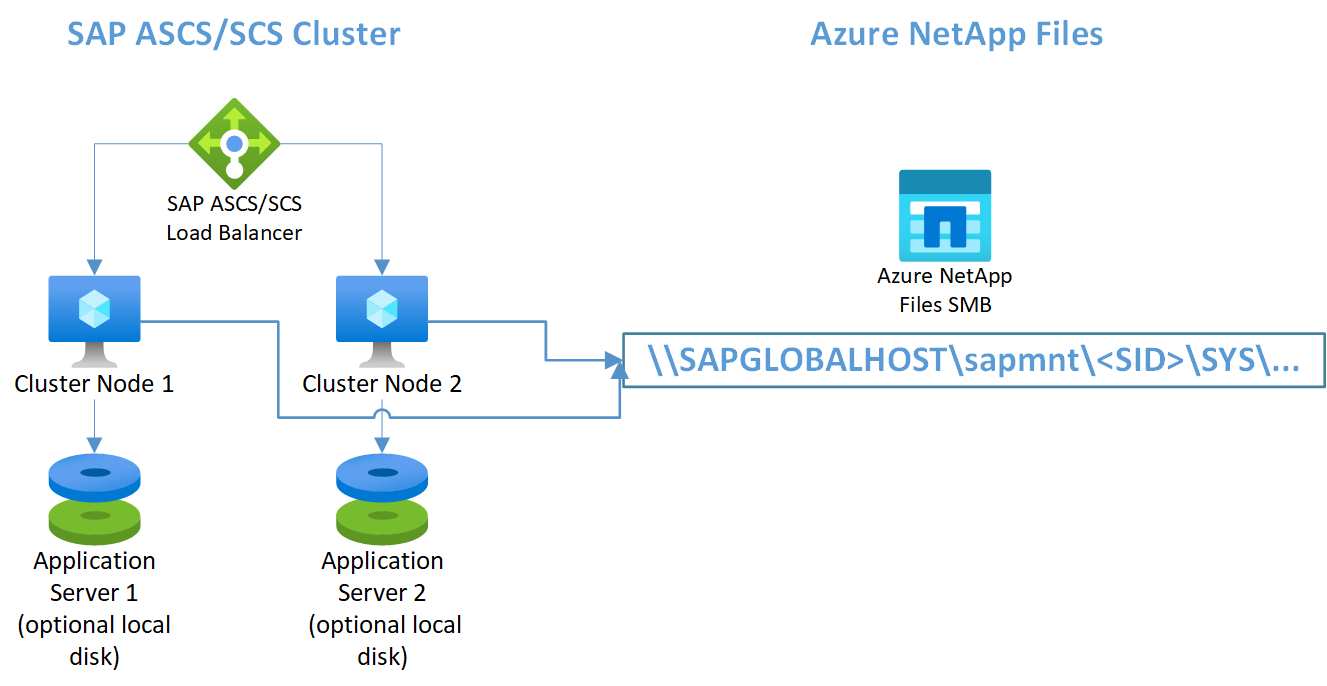
Note
この図では、追加のローカル ディスクの使用を示しています。 OS ドライブ (C:) 上にアプリケーション ソフトウェアをインストールしないお客様の場合、これは省略可能です
Azure NetApp Files SMB を使用した SQL Server Always On ノードでの SAP ASCS/SCS
重要
SQL Server ボリュームに Azure NetApp Files SMB を使用することはサポートされていません。
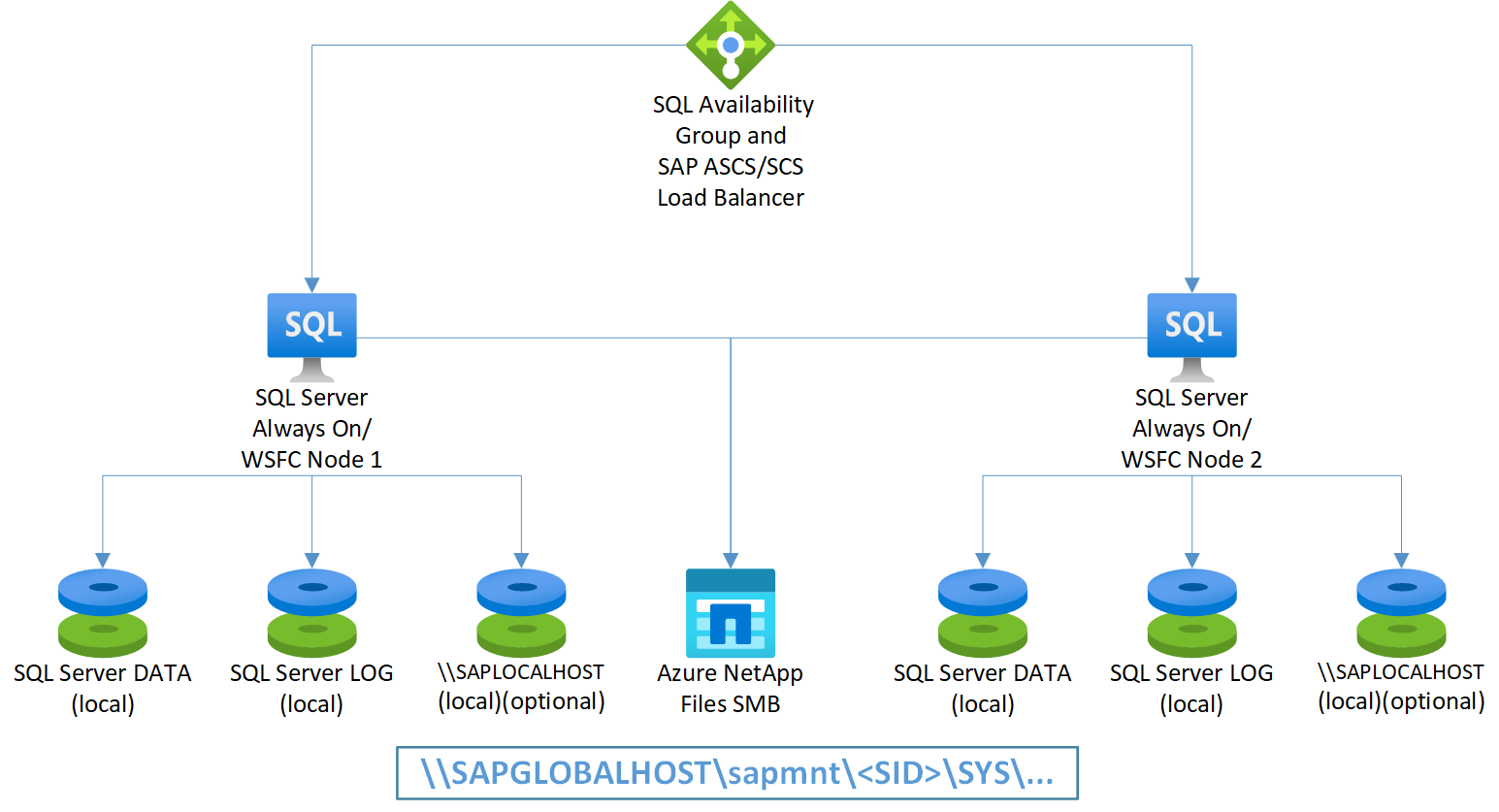
Note
この図では、追加のローカル ディスクの使用を示しています。 OS ドライブ (C:) 上にアプリケーション ソフトウェアをインストールしないお客様の場合、これは省略可能です
DFS-N Windows を使用して、SMB ベースのファイル共有に対する柔軟な SAPMNT 共有の作成をサポートする
DFS-N を使用すると、同じ Azure リージョンとサブスクリプション内にデプロイされた SAP システムの個々の sapmnt ボリュームを利用できます。 「DFS-N Windows を使用して、SMB ベースのファイル共有に対する柔軟な SAPMNT 共有の作成をサポートする」に、この設定方法が示されています。
次のステップ
- SAP のための Azure Virtual Machines の計画と実装
- SAP のための Azure Virtual Machines のデプロイ
- SAP のための Azure Virtual Machines DBMS のデプロイ
- 高可用性を確立し、SAP のディザスター リカバリーを計画する方法について学びます
- HANA on Azure (大規模なインスタンス)。Azure 上での SAP HANA (大規模なインスタンス) の高可用性およびディザスター リカバリーに関するページを参照してください。
- Azure VM 上の SAP HANA の高可用性を確保し、ディザスター リカバリーを計画する方法を確認するには、「Azure Virtual Machines (VM) 上の SAP HANA の高可用性」を参照してください。